Инсталирање Иандек.Диск у Убунту
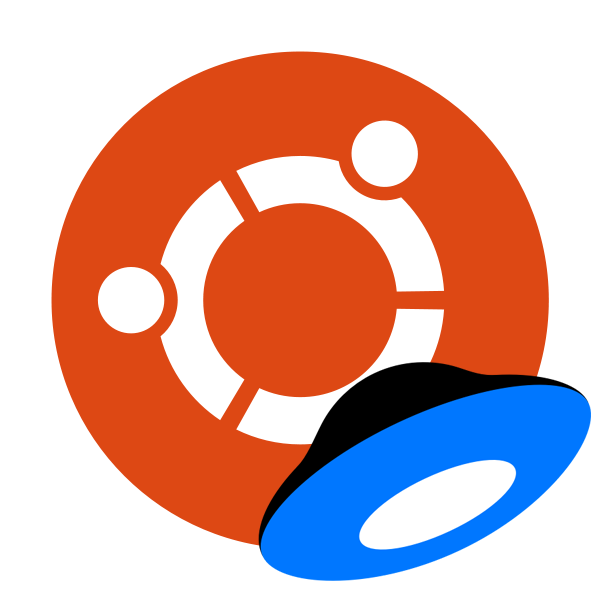
Корисници оперативног система Убунту имају могућност да инсталирају цлоуд сервис на свом рачунару. Иандек.Диск , пријавите се или се региструјте у њему и ступите у интеракцију са датотекама без икаквих проблема. Поступак инсталације има своје карактеристике и изводи се кроз класичну конзолу. Покушаћемо да опишемо цео процес што је могуће детаљније, поделивши га у кораке ради лакшег сналажења.
Садржај
Инсталирање Иандек.Диск у Убунту
Иандек.Диск инсталација се врши из корисничких спремишта и практично се не разликује од извођења истог задатка са било којим другим програмима. Корисник треба само да региструје исправне команде у "Терминалу" и да следи упутства која су тамо дата, постављајући одређене параметре. Погледајмо све по реду, почевши од првог корака.
Корак 1: Преузмите потребне компоненте
Као што је горе поменуто, инсталационе компоненте се преузимају из корисничких спремишта. Таква акција може да се изврши и преко претраживача и преко команди конзоле. Преузимање путем веб прегледача изгледа овако:
Преузмите најновију верзију Иандек.Диск-а из корисничког спремишта.
- Кликните на линк изнад и кликните на одговарајући натпис за преузимање ДЕБ пакета.
- Отворите га кроз "Инсталл Апплицатионс" или једноставно сачувајте пакет на рачунару.
- Након што почнете са стандардним алатом за инсталацију, кликните на “Инсталл” .
- Потврдите аутентичност уносом лозинке рачуна и сачекајте да се инсталација заврши.
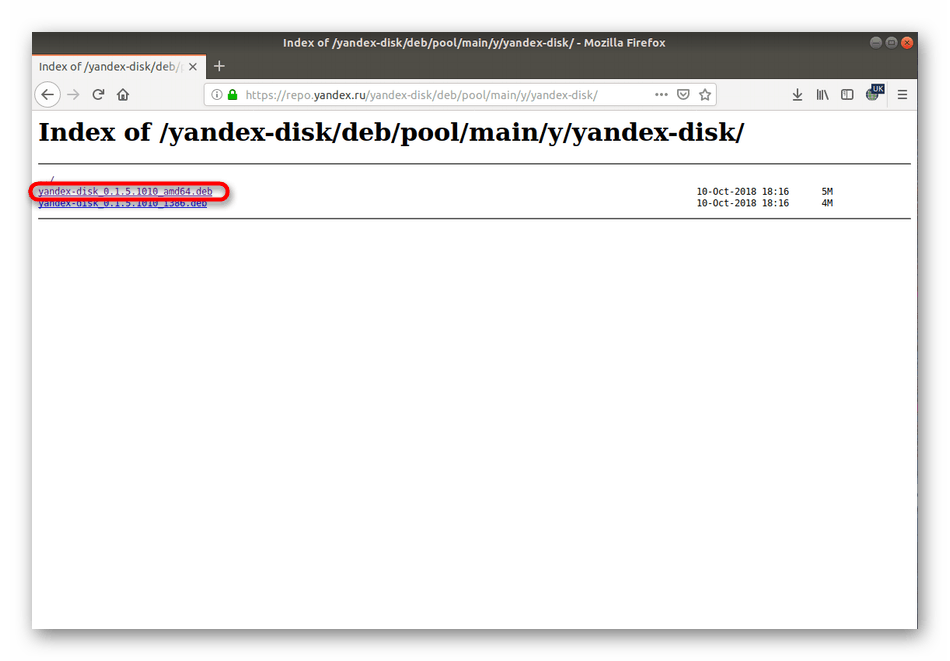
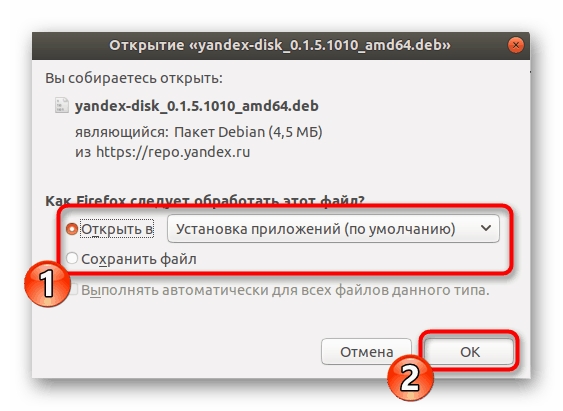
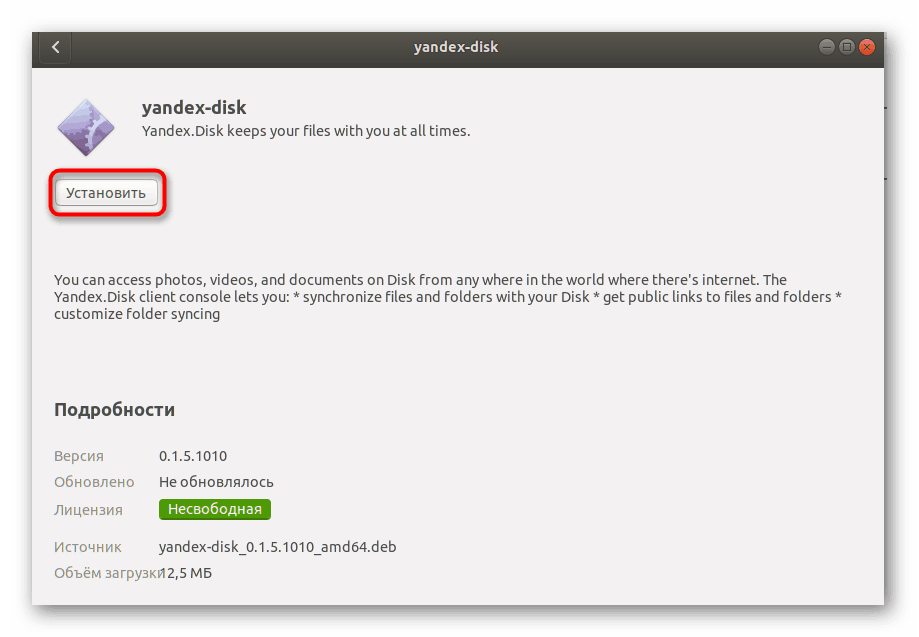
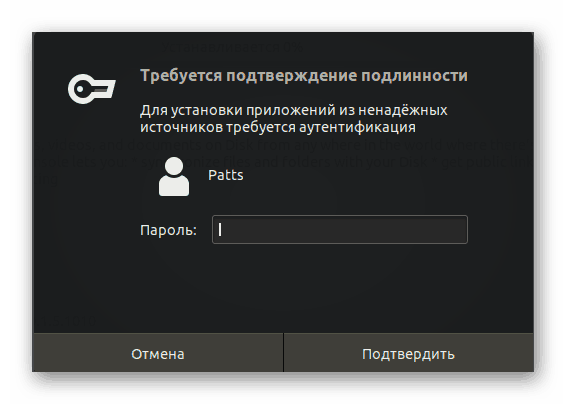
Ако вам овај начин распакивања ДЕБ-пакета не одговара, савјетујемо вам да се упознате с другим доступним опцијама у нашем засебном чланку кликом на сљедећи линк.
Инсталирање ДЕБ пакета у Убунту
Понекад је лакше унијети само једну наредбу у конзолу, тако да се сви горе наведени кораци обављају аутоматски.
- Да бисте започели, покрените “Терминал” преко менија или Цтрл + Алт + Т хот тастер.
- Уметните линију
echo "deb http://repo.yandex.ru/yandex-disk/deb/ stable main" | sudo tee -a /etc/apt/sources.list.d/yandex.list > /dev/null && wget http://repo.yandex.ru/yandex-disk/YANDEX-DISK-KEY.GPG -O- | sudo apt-key add - && sudo apt-get update && sudo apt-get install -y yandex-diskecho "deb http://repo.yandex.ru/yandex-disk/deb/ stable main" | sudo tee -a /etc/apt/sources.list.d/yandex.list > /dev/null && wget http://repo.yandex.ru/yandex-disk/YANDEX-DISK-KEY.GPG -O- | sudo apt-key add - && sudo apt-get update && sudo apt-get install -y yandex-diskecho "deb http://repo.yandex.ru/yandex-disk/deb/ stable main" | sudo tee -a /etc/apt/sources.list.d/yandex.list > /dev/null && wget http://repo.yandex.ru/yandex-disk/YANDEX-DISK-KEY.GPG -O- | sudo apt-key add - && sudo apt-get update && sudo apt-get install -y yandex-diskи притисни Ентер . - Напишите лозинку. Унесени знакови се не приказују.
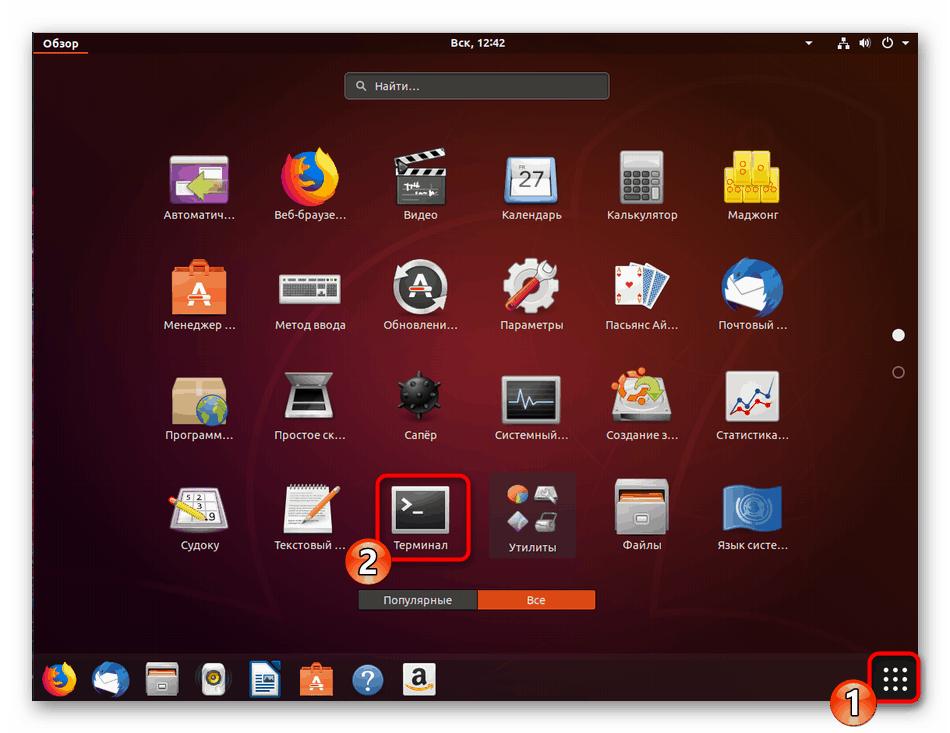
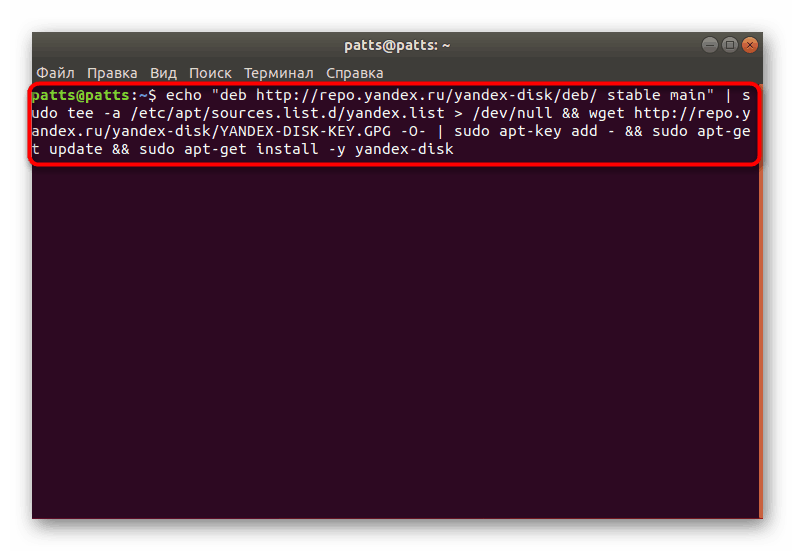
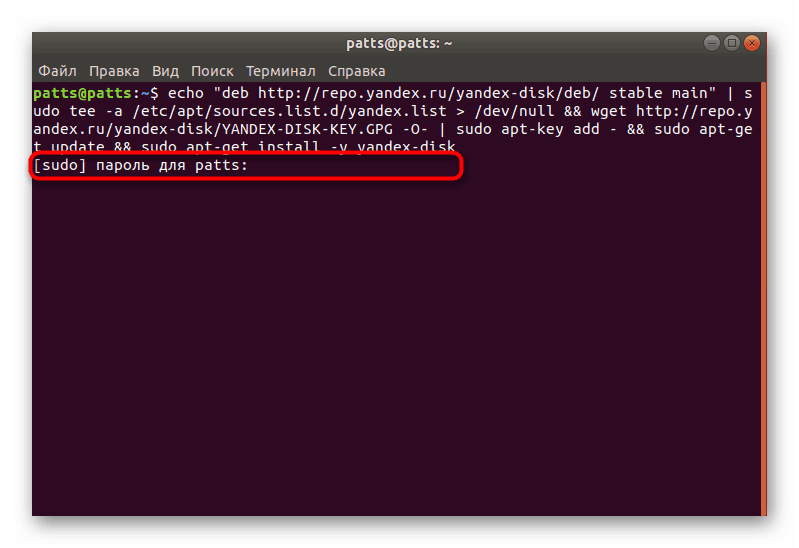
Корак 2: Прво покретање и подешавање
Сада када су све потребне компоненте на рачунару, можете прећи на прво покретање Иандек.Диск-а и процедуру за његово конфигурисање.
- Креирајте нову фасциклу у вашој матичној локацији на којој ће бити сачуване све програмске датотеке. Ово ће помоћи једном тиму
mkdir ~/Yandex.Disk. - Инсталирајте Иандек.Диск кроз иандек
yandex-disk setupи изаберите да ли ћете користити проки сервер. Даље ће бити понуђено да унесете логин и лозинку за пријаву у систем и да поставите стандардну конфигурацију. Само пратите приказана упутства. - Сам клијент се покреће преко команде
yandex-disk startи након поновног покретања рачунара, он ће се аутоматски укључити.
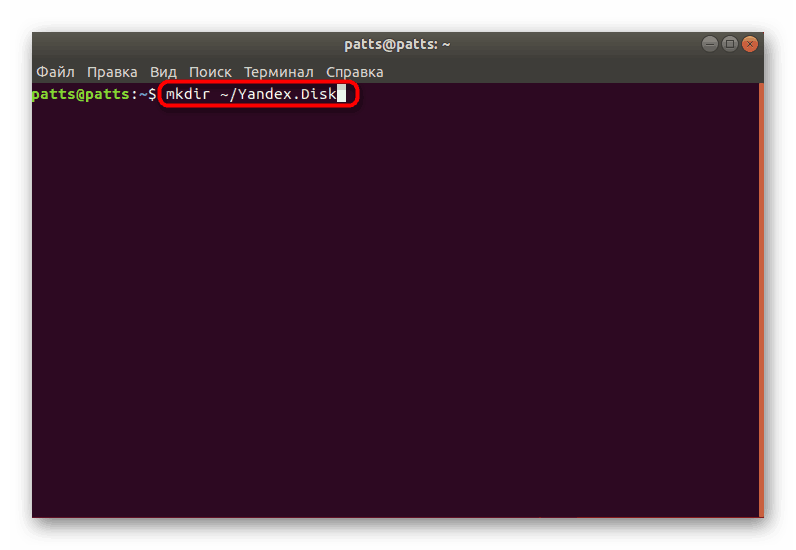
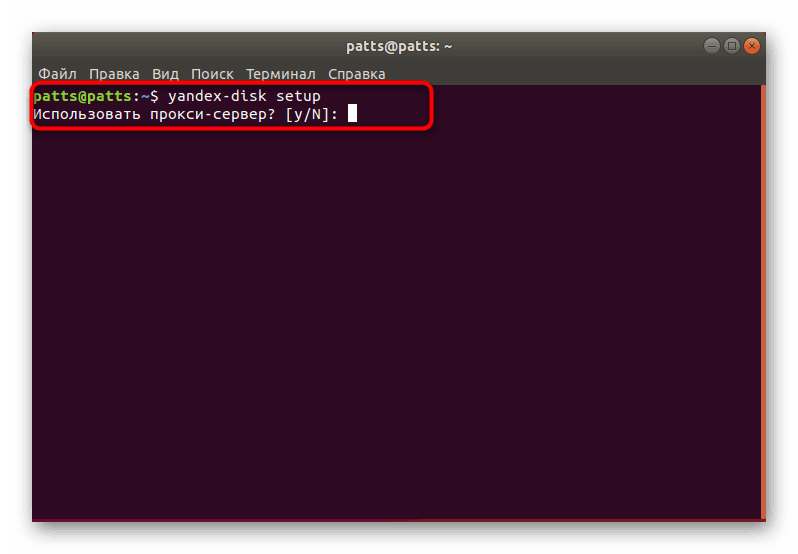
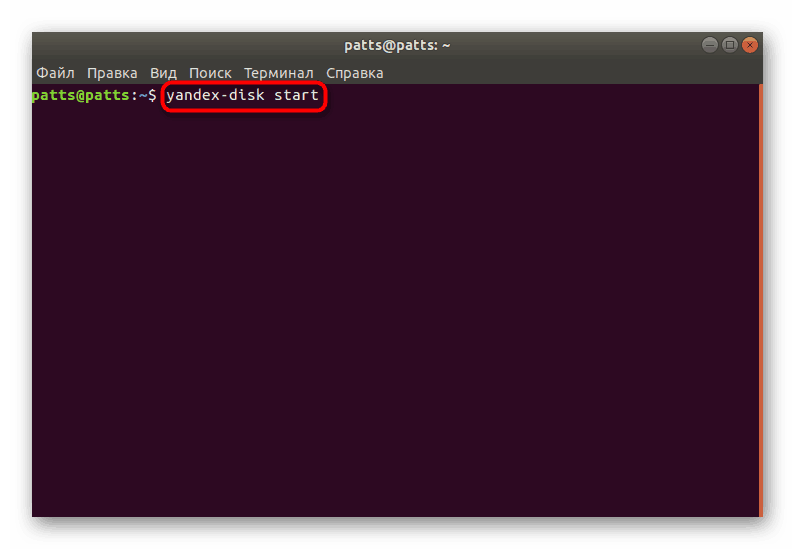
Корак 3: Инсталирајте индикатор
Није увек згодно покренути и конфигурирати Иандек.Диск преко конзоле, па вам предлажемо да сами додате икону у систем, што ће вам омогућити да радите у графичком интерфејсу програма. Користиће се и за ауторизацију, одабир мапе за почетну страницу и друге радње.
- Требате користити датотеке из спремишта корисника. Они се преузимају на рачунар преко команде
sudo add-apt-repository ppa:slytomcat/ppa. - Након тога, библиотеке система се ажурирају. Команда
sudo apt-get updateје одговорна за то. - Остаје само да компајлирате све датотеке у један програм тако што ћете откуцати
sudo apt-get install yd-tools. - Када се од вас затражи да додате нове пакете, изаберите опцију Д.
- Почните са индикатором тако што ћете на терминалу
yandex-disk-indicator. - Након неколико секунди појављује се прозор за инсталацију Иандек.Диск-а. Први ће бити питан да ли да користи проки сервер.
- Затим одредите подразумевани фолдер за синхронизацију датотека или креирајте нови у хоме директоријуму.
- Путања до датотеке са токеном оставља стандард ако не желите да га промените.
- Овим је завршена процедура конфигурације, индикатор можете покренути преко иконе која ће бити додата у мени након завршетка инсталације.
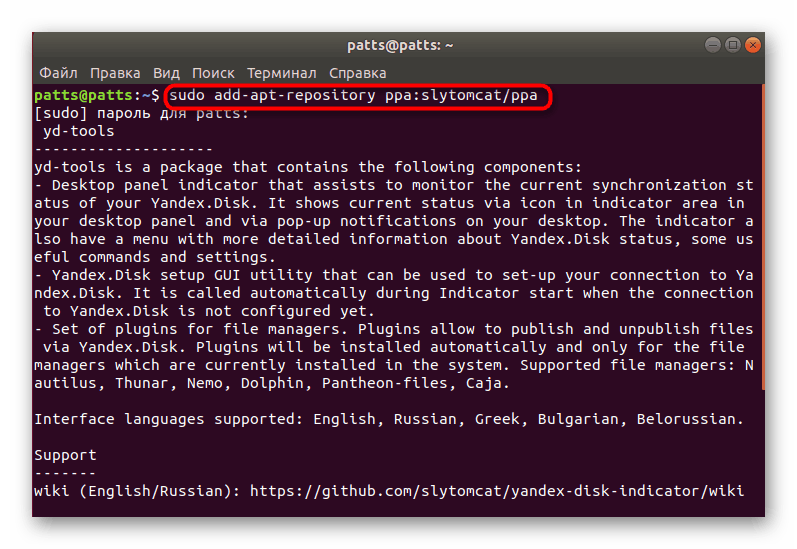
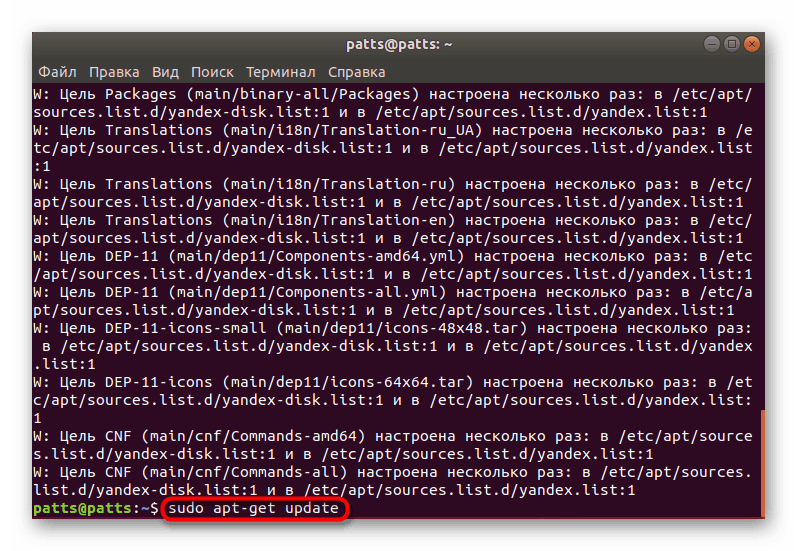
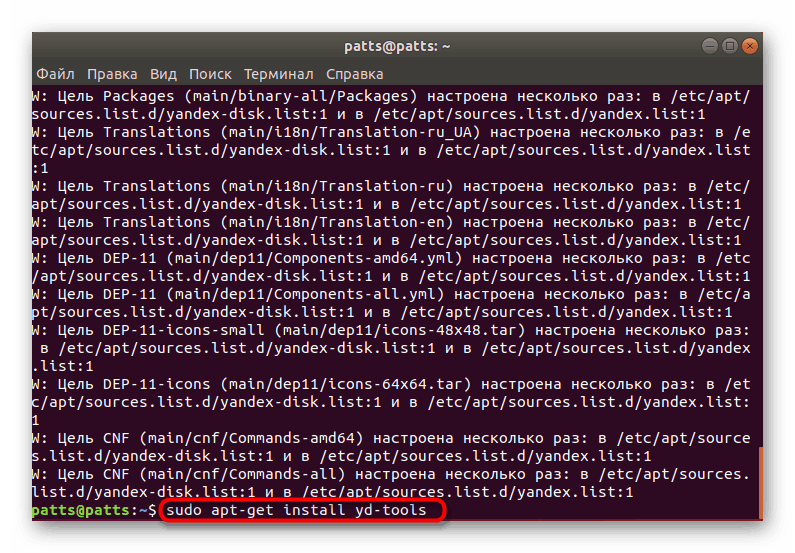
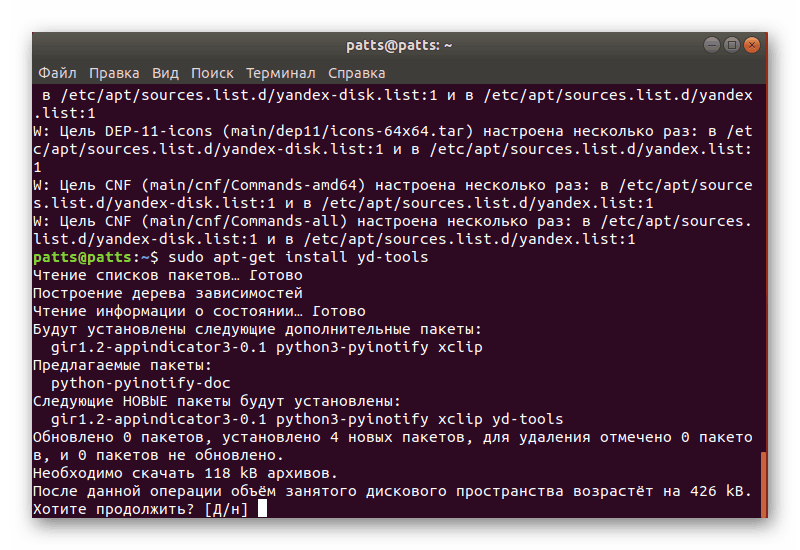
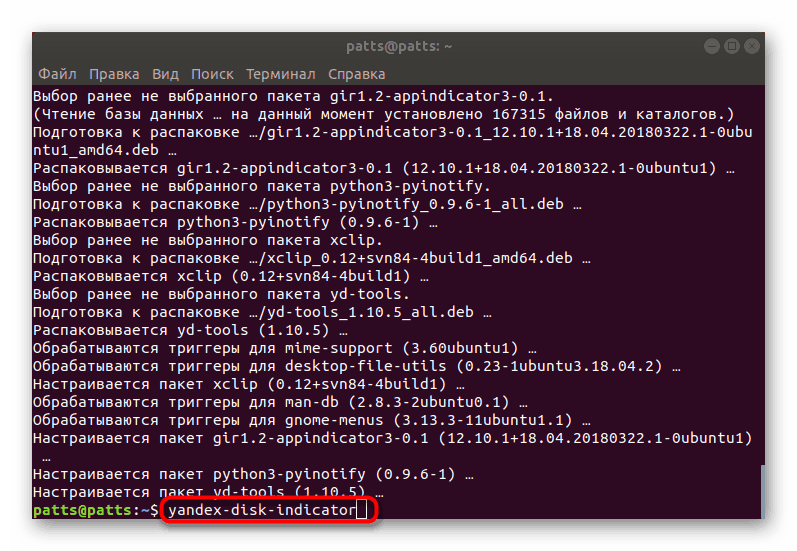
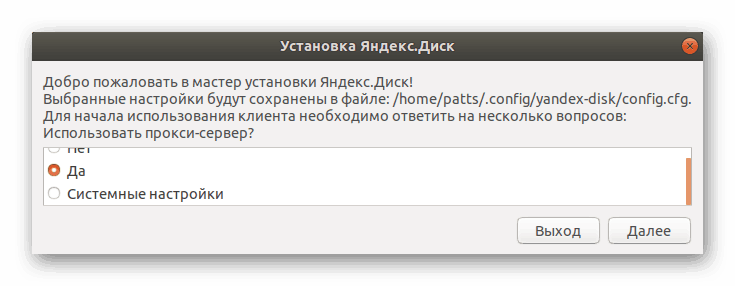
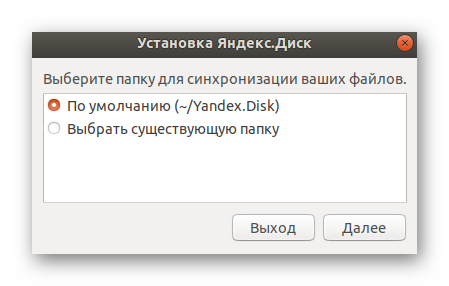
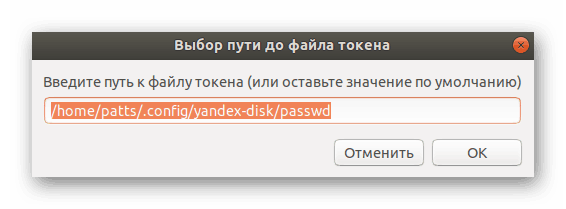
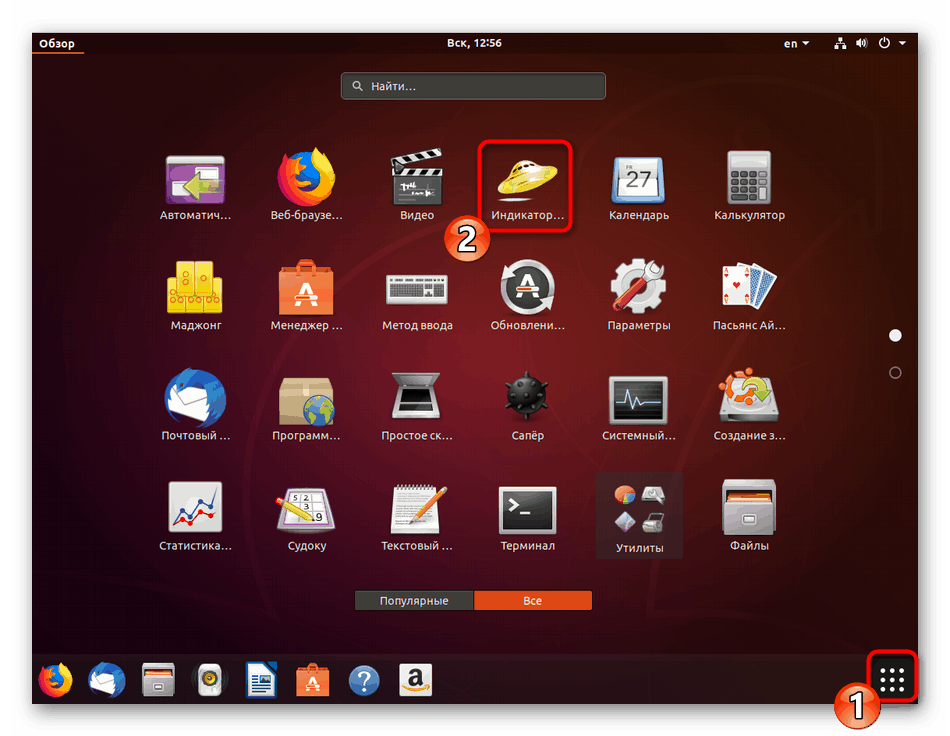
Изнад, упознали сте се са три корака инсталирања и конфигурисања Иандек.Диск-а у Убунту-у. Као што можете видети, у томе нема ништа компликовано, само треба јасно да пратите сва упутства и обратите пажњу на текст који се понекад може појавити у конзоли. Ако дође до грешака, прочитајте њихове описе, одлучите их сами или пронађите одговор у званичној документацији оперативног система.